保持表行在一起(Microsoft Word)
您可能认为,如果选择一行中的文本,然后从“段落”对话框的“行和分页符”选项卡中选择“将行保持在一起”,则可以将表行保持在一起。这是一个常见的技巧,您可以在很多地方(包括_WordTips的页面)中阅读。_您可能不知道的是,选择此选项可能并不总是能得到预期的结果。
原因是Word显然会忽略表中的此设置。
(令人震惊,不是吗?)相反,Word注意“表”对话框中的设置。如果查看“表属性”对话框的“行”选项卡,则会看到一个标题为“允许行跨页拆分”的复选框。这是控制页面是否可以在一行中间中断的唯一选项。如果未设置该选项(复选框处于清除状态),则无论“保持行在一起”设置如何,该行都不会中断。
相反,如果设置了该选项,则该行可能会中断,即使这意味着在该行内拆分段落文本。 (请参见图1。)
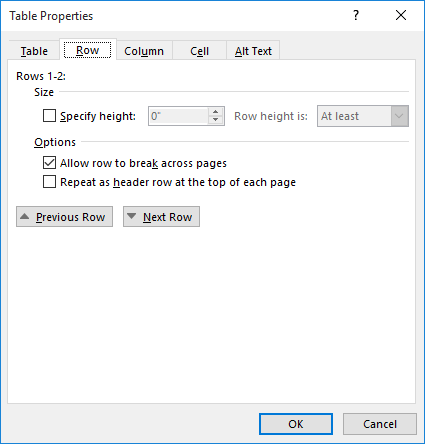
图1. Table Properties对话框的Row选项卡。
反思后,您可能会认为有解决这种疯狂的方法。毕竟,“段落”对话框中的设置应该只影响段落,而“表格”对话框中的设置应该影响表。但是,在这种逻辑下,您希望如果表格单元格包含一个较长的段落(10或12行),并且分页符将在该段落的中间发生,则“将行保持在一起”设置仍将保留单段在一起。不幸的是,事实并非如此。 Word仍然只注意“允许行跨页拆分”设置。
_WordTips_是您进行经济有效的Microsoft Word培训的来源。
(Microsoft Word是世界上最流行的文字处理软件。)本技巧(3590)适用于Microsoft Word 2007、2010、2013、2016、2019和Office 365中的Word。 Word的旧菜单界面在这里: